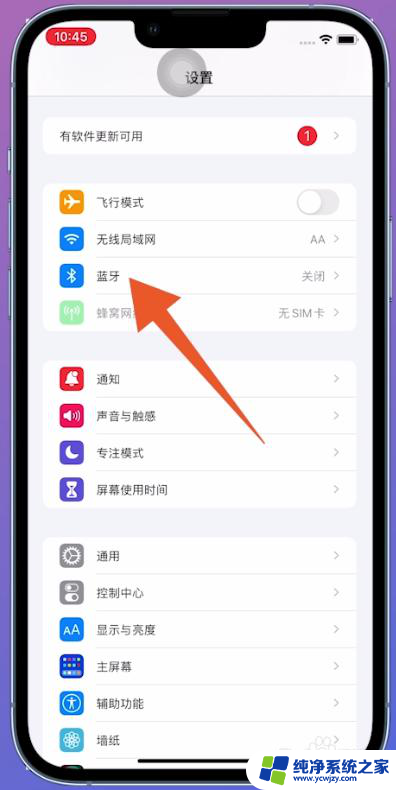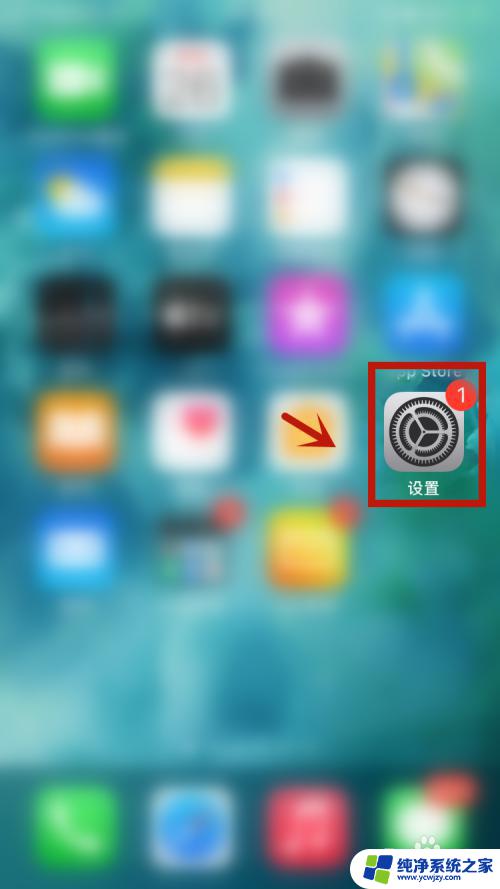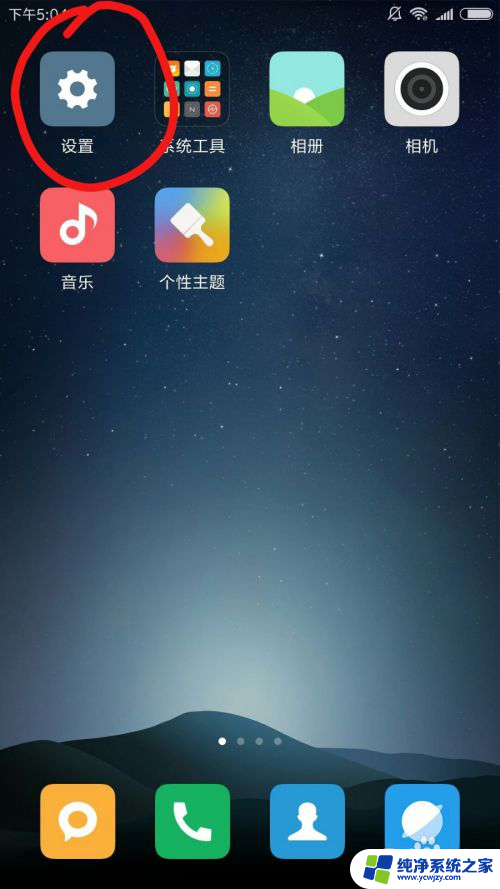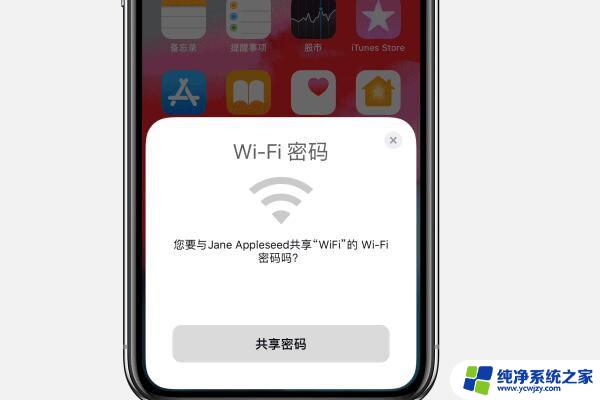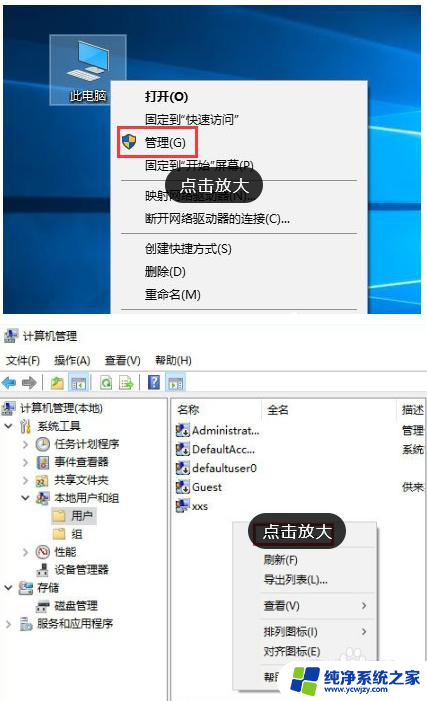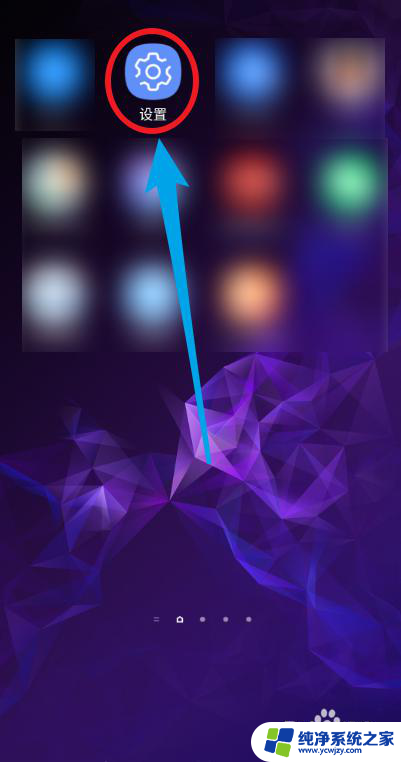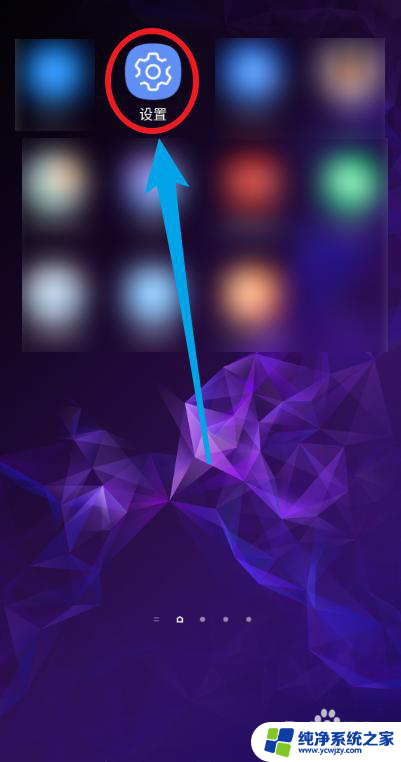如何共享wifi密码 iphone 怎样在iPhone上共享WiFi密码给别人
在现如今的数字化时代,无线网络已经成为我们日常生活中不可或缺的一部分,当我们想要与他人共享我们的WiFi密码时,却常常面临着许多麻烦和不方便的情况。幸运的是苹果公司意识到了这个问题,并在iPhone上推出了一个方便的功能,使我们能够轻松地与他人共享WiFi密码。无论是在咖啡馆、朋友家还是公共场所,现在我们只需简单操作几步,便能与他人分享我们的网络连接,让他们快速接入互联网。接下来我们将详细介绍如何在iPhone上共享WiFi密码,让你轻松享受无线网络的便利。
方法如下:
1.点击蓝牙
进入苹果手机设置页面后,点击页面中的【蓝牙】。
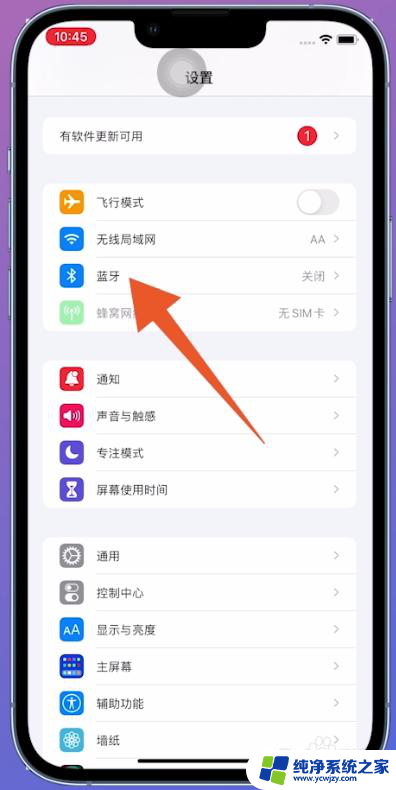
2.打开按钮
在跳转的新页面中,点击打开【蓝牙】后面的按钮。
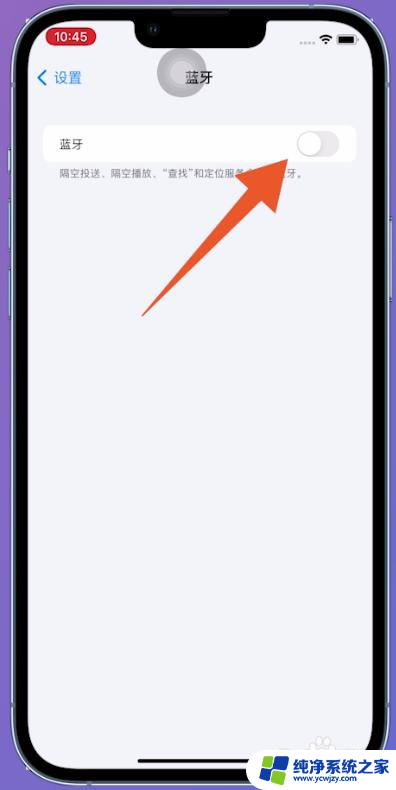
3.长按方框
打开蓝牙后,在控制中心页面中长按无线网络的方框。
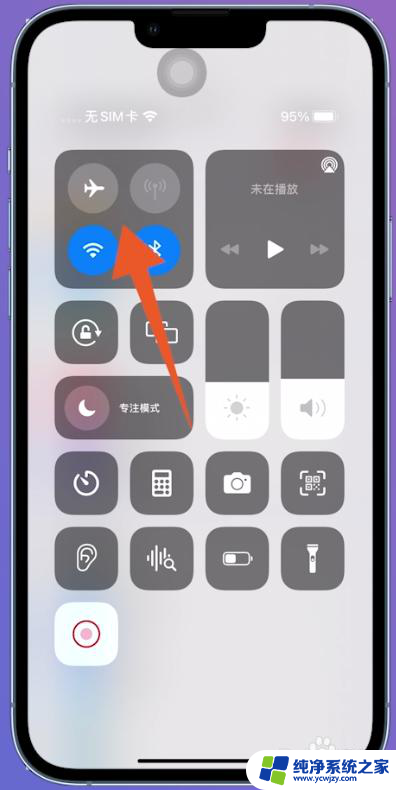
4.点击隔空投送
切换至新页面后,点击里面的【隔空投送】。
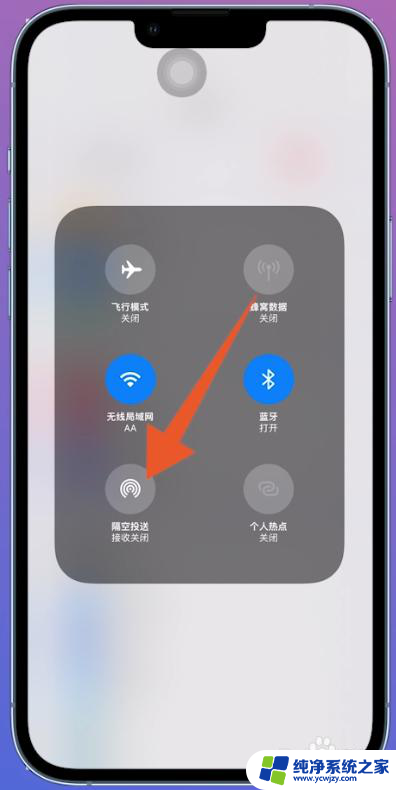
5.点击所有人
在跳转的新窗口中,选择并点击【所有人】。
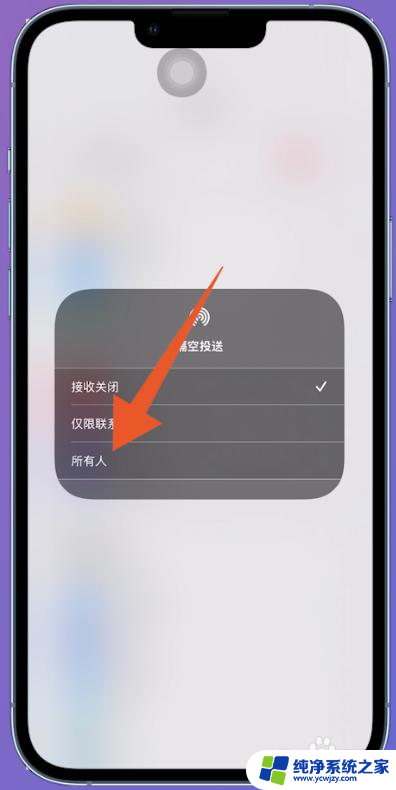
6.进入连接页面
在没有连接WiFi的手机上,进入到连接WiFi需要输入密码的页面中。
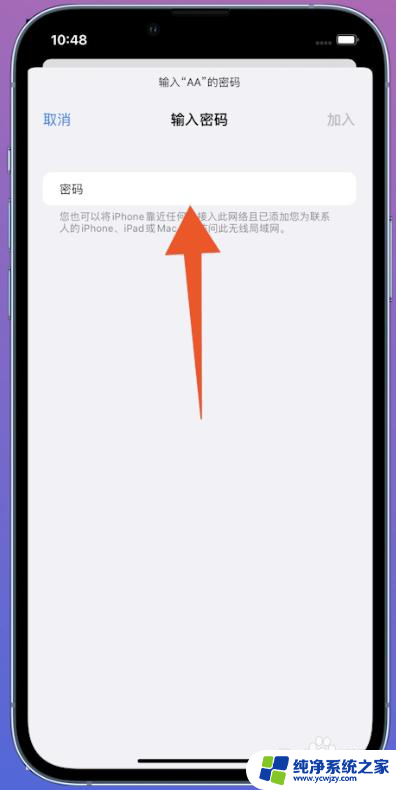
7.点击共享密码
这个时候在成功连接WiFi的手机上就会出现一个弹窗,点击里面的【共享密码】即可。
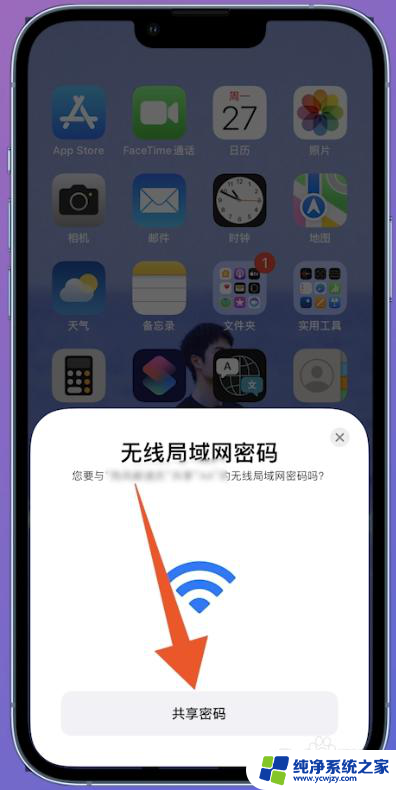
以上是如何共享iPhone的WiFi密码的全部内容,如果有需要的用户,可以根据这些步骤进行操作,希望对大家有所帮助。